- 1. Rozpakowywanie AYANEO SLIDE
- 2. Przegląd urządzeń
- 3. Konfiguracja systemu Windows
- 4. Aktualizacja systemu Windows
- 5. Ponowna instalacja systemu Windows (opcjonalnie)
- 6. Aktualizacja oprogramowania sprzętowego i sterowników
- 7. Instalacja AYASpace 2
- 8. Testy obciążeniowe AYANEO SLIDE
- 9. Oprogramowanie (opcjonalnie)
- 10. Podłączanie GPD G1 eGPU (opcjonalnie)
- 11. Akcesoria i dodatki
Twój nowy AYANEO SLIDE to połączenie najnowocześniejszej technologii i innowacji, aby stworzyć wyjątkowe przenośne wrażenia z grania. Podobnie jak inne urządzenia AYANEO, masz potężny komputer z systemem Windows na wyciągnięcie ręki – zawsze i wszędzie. Nasz przewodnik dla początkujących ma na celu pomóc ci w pełni zrozumieć, że nie masz tylko kolejnej konsoli do gier, ale niezrównaną swobodę dzięki możliwościom twojego przenośnego komputera do gier.
W DroiX celebrujemy i wspieramy ducha gier retro. Kierujemy się również zasadą wzmacniania pozycji naszych użytkowników. Jeśli więc znajdziesz jakieś problemy i czujesz się na tyle pewnie, by sobie z nimi poradzić, w pełni popieramy Twoje prawo do naprawy! Bez wpływu na gwarancję urządzenia! Pamiętaj jednak, że dział obsługi klienta DroiX zawsze chętnie pomoże w przypadku jakichkolwiek pytań lub pomocy.
Rozpakowywanie AYANEO SLIDE
Podczas konfigurowania przenośnego komputera do gier ważne jest, aby upewnić się, że masz wszystkie niezbędne komponenty i akcesoria do płynnego uruchomienia. Należy pamiętać o sprawdzeniu wszystkich przegródek pudełka, ponieważ często umieszczane są w nich inne niezbędne przedmioty. Upewnij się, że dokładnie sprawdziłeś całe pudełko, aby znaleźć wszystkie komponenty potrzebne do kompletnej i przyjemnej konfiguracji. Wraz z zakupem powinieneś znaleźć:
- 1x AYANEO SLIDE
- 1x zasilacz 65W
- 1x Kabel USB-C
- Adapter 2x USB typu C na typ A
- 1x Instrukcja obsługi
Przegląd urządzeń
AYANEO SLIDE posiada wiele przycisków i złączy, z których wszystkie zostały przedstawione poniżej i oznaczone w instrukcji obsługi. Dobrym pomysłem jest zapoznanie się z urządzeniem. Możesz również przeczytać lub obejrzeć naszą recenzję AYANEO SLIDE osadzoną poniżej, aby uzyskać bardziej techniczny przegląd.






Konfiguracja systemu Windows
Każdy AYANEO SLIDE, podobnie jak wszystkie nasze przenośne komputery do gier, jest dostarczany z preinstalowanym systemem Windows 11, gotowym do konfiguracji od razu po wyjęciu z pudełka. Proces konfiguracji systemu Windows może się nieznacznie różnić w zależności od wersji zainstalowanej na urządzeniu. Jest to jednak ogólnie proste i prowadzone przez podpowiedzi na ekranie. Kroki te obejmują wybór kraju, układu klawiatury i wprowadzenie danych użytkownika. Istnieje również możliwość połączenia się z Internetem podczas konfiguracji, dzięki czemu urządzenie AYA NEO automatycznie pobierze i zainstaluje najnowsze aktualizacje. Nie ma potrzeby martwić się zbytnio, ponieważ wszystkie te ustawienia można dostosować później.
Aktualizacja systemu Windows
Rozpoczynając podróż z AYA NEO SLIDE, jednym z najważniejszych kroków jest upewnienie się, że korzystasz z najnowszego oprogramowania i oprogramowania układowego. Nie chodzi tylko o dostęp do nowych funkcji lub zwiększenie wydajności; ma to również kluczowe znaczenie dla bezpieczeństwa. Bycie na bieżąco jest kluczem do ochrony urządzenia przed najnowszymi zagrożeniami cyfrowymi. Przypominamy więc: zawsze aktualizuj swoje urządzenia!
Mamy już szczegółowe artykuły obejmujące wszystko, jak zaktualizować system Windows, jak zainstalować AMD divers i nie tylko. Poniżej znajdują się linki do przewodników i innego niezbędnego oprogramowania sprzętowego i sterowników.
Ponowna instalacja systemu Windows (opcjonalnie)
W przypadku konieczności ponownej instalacji systemu Windows – niezależnie od tego, czy coś poszło nie tak, przygotowujesz się do sprzedaży urządzenia przenośnego, czy po prostu chcesz nieco odświeżyć swoje urządzenie, mamy przewodnik tutaj lub osadzony poniżej, który przeprowadzi Cię przez czystą instalację na komputerze przenośnym.
Aktualizacja oprogramowania sprzętowego i sterowników
Firmware to wyspecjalizowane oprogramowanie osadzone bezpośrednio w sprzęcie, zapewniające podstawowe instrukcje operacyjne i ułatwiające komunikację z innymi komponentami, takimi jak BIOS do uruchamiania systemu. Aktualizacje oprogramowania sprzętowego zwiększają funkcjonalność, niezawodność i bezpieczeństwo sprzętu, zapewniając kompatybilność z nowym oprogramowaniem. Natomiast sterowniki to oprogramowanie pośredniczące, które umożliwia sprzętowi urządzenia płynną interakcję z systemem operacyjnym. Każdy sterownik jest dostosowany do konkretnego sprzętu, co ma kluczowe znaczenie dla optymalnej wydajności. Regularne aktualizowanie sterowników jest niezbędne, aby wyeliminować błędy, poprawić wydajność i zwiększyć bezpieczeństwo.
Linki do niezbędnego oprogramowania sprzętowego i sterowników można znaleźć poniżej.
| Oprogramowanie układowe (BIOS) | Link do pobrania |
| BIOS 16GB V3 | Pobierz, alternatywne łącze |
| BIOS 32GB V3 | Pobierz, alternatywne łącze |
| BIOS 64GB V3 | Pobierz, alternatywne łącze |
| Kierowcy | Link do pobrania |
| Pakiet kierowcy 20231213 | Pobierz, alternatywne łącze |
Aktualizacja systemu BIOS (oprogramowania układowego)
Przed przystąpieniem do aktualizacji systemu BIOS należy upewnić się, że płyta AYANEO SLIDE jest podłączona do zasilania i ładuje się. Uruchom 01_start.bat jako administrator, a urządzenie automatycznie rozpocznie aktualizację BIOS-u. Po zakończeniu urządzenie wyłączy się – odczekaj co najmniej 10 minut przed włączeniem zasilania i odczekaj trochę czasu na ponowne uruchomienie urządzenia. Pierwsze uruchomienie po aktualizacji oprogramowania sprzętowego może zająć trochę czasu, więc uzbrój się w cierpliwość i pozwól AYANEO SLIDE wykonać swoje zadanie.
Aktualizacja sterowników
Pakiet sterowników AYANEO zawiera wszystkie niezbędne sterowniki dla AYANEO SLIDE, w tym oprogramowanie AMD Adrenalin dla sterowników grafiki i chipsetu. Uruchom sterowniki lub znajdź instrukcje w podfolderach, jak pokazano poniżej.
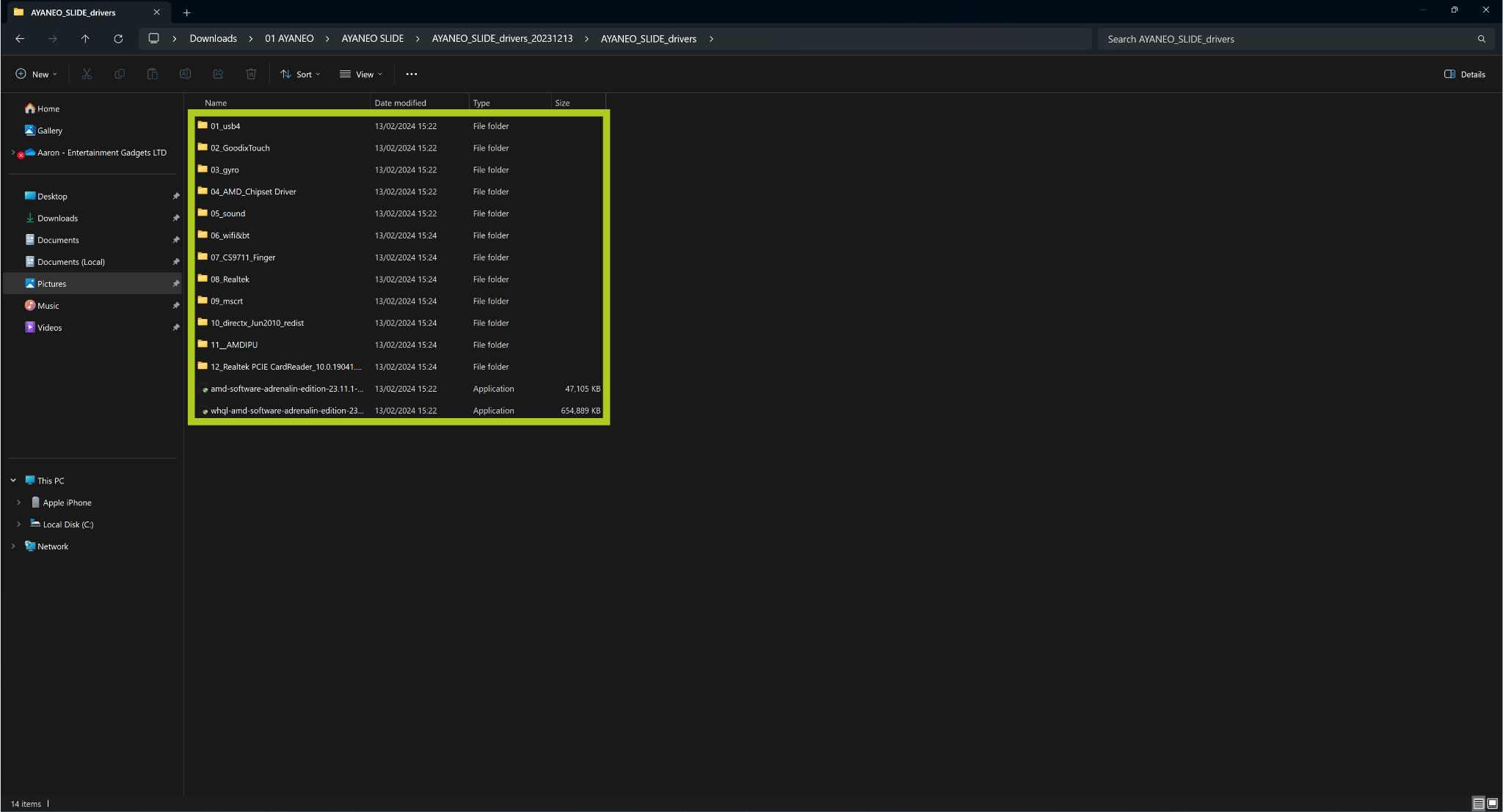

Aby zapoznać się z ogólnym przewodnikiem na temat instalacji sterowników AMD Graphics & Chipset Drivers, sprawdź nasz artykuł tutaj lub osadzony poniżej.
Instalacja AYASpace 2
AYASpace to oprogramowanie do zarządzania konsolą przeznaczone dla urządzeń AYANEO z intuicyjnym interfejsem użytkownika umożliwiającym szybką i łatwą personalizację oraz kontrolę – od ustawień oprogramowania po przełączanie TDP. Wystarczy pobrać AYASpace2 poniżej i uruchomić plik .exe, aby zainstalować.
| Oprogramowanie | Link do pobrania |
| AYASpace 2 | Pobierz |
Aby uzyskać więcej informacji na temat AYASpace, sprawdź nasz wpis na blogu tutaj lub osadzony poniżej.
Testy obciążeniowe AYANEO SLIDE
Teraz, gdy twój przenośny komputer do gier jest już skonfigurowany, wraz z najnowszym oprogramowaniem układowym i sterownikami, możesz zastanawiać się, jak daleko można go posunąć. Czy chcesz wykorzystać swój AYANEO SLIDE do granic możliwości? Jesteś ciekaw, do czego naprawdę zdolny jest twój handheld? Jeśli tak jest, mamy dla Ciebie rozwiązanie. Zapoznaj się z naszym kompleksowym przewodnikiem poniżej, w którym szczegółowo opisujemy wszystko, co musisz wiedzieć o testach obciążeniowych urządzeń z systemem Windows. Niniejszy przewodnik pomoże ci bezpiecznie zbadać granice wydajności twojego handhelda, zapewniając maksymalne wykorzystanie wrażeń z gry.
Oprogramowanie (opcjonalnie)
Podręczny towarzysz
Pamiętaj, że AYA NEO SLIDE to nadal urządzenie z systemem Windows, co oznacza, że jeśli aplikacja towarzysząca (AYASpace 2) nie do końca Ci odpowiada, możesz swobodnie odkrywać i instalować dowolne kompatybilne oprogramowanie. Jednym z polecanych przez nas programów uruchamiających jest aplikacja Handheld Companion. Ta aplikacja zwiększa komfort użytkowania, odblokowując pełną kontrolę nad ustawieniami kontrolowanymi przez domyślną aplikację towarzyszącą.
Dzięki Handheld Companion wrażenia z gry stają się bardziej dopasowane i interaktywne. Skonfiguruj klawisze skrótów, aby uzyskać szybki dostęp do funkcji, monitoruj wydajność urządzenia za pomocą w pełni konfigurowalnej nakładki ekranowej i zanurz się głębiej w grach dzięki regulowanym kontrolerom ruchu. Funkcje te nie tylko zwiększają wygodę, ale także poprawiają osobiste wrażenia użytkownika.
Użyteczność aplikacji Handheld Companion była dla nas tak istotna, że nawiązaliśmy z nią współpracę, aby zapewnić jej kompatybilność i wsparcie dla oferowanych przez nas urządzeń. Aby uzyskać więcej informacji, zapoznaj się z naszym artykułem na temat tego, jak poprawić swoje wrażenia z korzystania z Handheld Companion lub obejrzyj poniższy film.
Systemy operacyjne
Jeśli czujesz się komfortowo z tym procesem i rozumiesz związane z nim ryzyko, masz możliwość zainstalowania alternatywnych systemów operacyjnych na swoim AYA NEO. Chociaż jest mało prawdopodobne, aby spowodowało to uszkodzenie sprzętu, ta droga zazwyczaj wymaga odinstalowania systemu Windows i skonfigurowania nowego systemu operacyjnego, co może być złożonym zadaniem. Należy być przygotowanym na potencjalne błędy i problemy z kompatybilnością, ponieważ wiele z tych alternatywnych systemów operacyjnych może być stale rozwijanych i może nie być w pełni zoptymalizowanych.
Możemy polecić HoloISO jako realną opcję dla tych, którzy chcą wypróbować system operacyjny podobny do SteamOS. Ważne jest jednak, aby dokładnie zapoznać się z wymaganiami, zrozumieć potencjalne wyzwania i uważnie postępować zgodnie z instrukcjami konfiguracji przed kontynuowaniem. Należy pamiętać, że nie zapewniamy wsparcia i nie jesteśmy w stanie pomóc w kwestiach wynikających z korzystania z alternatywnych systemów operacyjnych.
Sklepy z grami
Windows jest zdecydowanie najlepszą platformą do gier. To złoty standard, do którego aspirują inne, takie jak SteamOS. Na urządzeniu AYANEO można uruchomić pełnoprawny system Windows 11, dzięki czemu można cieszyć się pełnią wrażeń płynących z grania na komputerze PC. Z pełną obsługą Steam, XBOX Game Pass, GeForce Now, Epic Games, EA, Radeon Games, GOG Galaxy i wielu, wielu innych… Nie będziesz miał problemu z dodaniem do swojej biblioteki gier.
Wyrzutnie
Preferujesz mniej tradycyjną konfigurację komputera stacjonarnego? A może szukasz interfejsu przypominającego konsolę? Żaden problem. Dostępnych jest wiele programów uruchamiających, które mogą przekształcić Twoje wrażenia w płynne, atrakcyjne wizualnie i skoncentrowane wyłącznie na grach. Opcje takie jak Steam Big Screen, Playnite i GOG Galaxy łączą wszystkie biblioteki w jeden spójny i oszałamiający interfejs użytkownika. Niezależnie od tego, czy są to gry ze Steam, Epic Games, EA, XBOX czy tytuły zainstalowane lokalnie, te programy uruchamiające umożliwiają łatwe organizowanie, lokalizowanie i uruchamianie dowolnej gry na AYA NEO SLIDE.
RetroArch
Jeśli masz ochotę ponownie przeżyć złotą erę gier, możesz to zrobić! Dzięki nakładkom na emulatory, takim jak RetroArch, lub wyspecjalizowanym emulatorom, takim jak Dolphin, możesz zanurzyć się w klasykach… oczywiście tych, które na pewno posiadasz! Dzięki dodaniu pamięci ROM, SLIDE pozwala na przeniesienie wszystkich ulubionych tytułów z przeszłości do teraźniejszości.
Na tym dobre wieści się nie kończą. Przygotowaliśmy szczegółowy przewodnik, który przeprowadzi Cię przez wszystkie etapy instalacji i konfiguracji RetroArch na AYANEO. Niniejszy przewodnik ma na celu uproszczenie tego procesu, zapewniając jak najsprawniejsze rozpoczęcie przygody z grami retro.
Podłączanie GPD G1 eGPU (opcjonalnie)
Stacja dokująca GPD G1 eGPU zmienia zasady gry, nie tylko oferując dodatkowe porty USB, HDMI i DisplayPort do podłączenia monitora lub telewizora. Jednak jego wyróżniającą cechą jest wbudowany procesor graficzny Radeon RX 7600M XT, który poprawia wrażenia z gry dzięki wyższej liczbie klatek na sekundę i lepszej jakości obrazu. Po podłączeniu do zewnętrznego monitora, eGPU pręży muskuły, umożliwiając nawet najbardziej wymagającym grom działanie w wyższych rozdzielczościach.
Dla tych, którzy posiadają port Oculink w swoim urządzeniu przenośnym, GPD G1 pozwala na wykorzystanie najszybszych prędkości transferu danych. Jeśli jednak twoje urządzenie nie ma tego portu, nie musisz się martwić. Stacja dokująca GPD G1 eGPU jest nadal w pełni funkcjonalna za pośrednictwem portu USB 4.0 w AYA NEO SLIDE. Aby jak najlepiej wykorzystać to potężne akcesorium, nie przegap naszego obszernego przewodnika na temat Pierwsze kroki ze stacją dokującą GPD G1 eGPU, w którym zagłębiamy się we wszystko, od konfiguracji po zaawansowane wskazówki dotyczące korzystania z GPD G1.
Akcesoria i dodatki
Przenośny monitor 15,6″ 4K | z Adobe RGB | z obsługą rysika: Te przenośne monitory oferują oszałamiającą rozdzielczość 4K na swoich 15,6-calowych wyświetlaczach, z możliwością obsługi ekranu dotykowego i opcjami obsługi Adobe RGB lub rysika. Wyjątkowo dobrze nadają się dla graczy, artystów i do pracy biurowej, dzięki czemu są idealnym, wysokiej jakości wyświetlaczem zewnętrznym. Idealnie kompatybilny z AYA NEO, wzbogacając konfigurację stacji dokującej i zapewniając doskonały wygląd bez obniżania wydajności.
Stacja dokująca GPD G1 eGPU: Ta stacja dokująca zapewnia nie tylko zwykłe możliwości rozbudowy portów USB, DisplayPort i HDMI, ale jej najważniejszą cechą jest wbudowana karta graficzna. GPD G1 posiada wysokowydajną kartę graficzną Radeon RX 7600M XT eGPU, zdolną do uruchamiania najnowszych gier w wyższych ustawieniach graficznych i rozdzielczościach na zewnętrznym monitorze. Więcej szczegółów można znaleźć w naszej pełnej recenzji.
Koncentrator USB NH8 z NVME: Koncentrator USB typu C NH8 z NVME to wszechstronne, przenośne urządzenie, które rozszerza łączność AYA NEO Slide. Obejmuje szereg portów, od HDMI, USB typu A i USB typu C, po czytniki kart SD, zapewniając wszechstronną kompatybilność z szeregiem urządzeń peryferyjnych. Jednak jego najważniejszą cechą jest wbudowane gniazdo NVME, które pozwala z łatwością rozszerzyć pamięć masową.
Kabel DroiX USB 4.0 Type-C: Wyposażony w oszałamiającą prędkość transferu danych 40 Gb/s, nasz kabel zapewnia, że transfer danych będzie szybszy niż kiedykolwiek, dzięki czemu wolne prędkości odczytu/zapisu należą już do przeszłości. A co najlepsze? Kabel ten jest w pełni kompatybilny zarówno z GPD G1, jak i wszystkimi odmianami naszych Przenośne monitory .
Mamy nadzieję, że udało ci się poprawnie skonfigurować i rozpocząć korzystanie z nowego przenośnego komputera do gier, a przynajmniej nauczyłeś się czegoś przydatnego. Jeśli nadal masz jakieś pytania lub wątpliwości, możesz zostawić komentarz poniżej lub wysłać wiadomość do naszego zespołu pomocy technicznej. Zależy nam na tym, aby Ci pomóc, dlatego też wprowadzimy odpowiednie zmiany na tej stronie.





